Que puis-je supprimer du dossier Windows dans Windows 10?
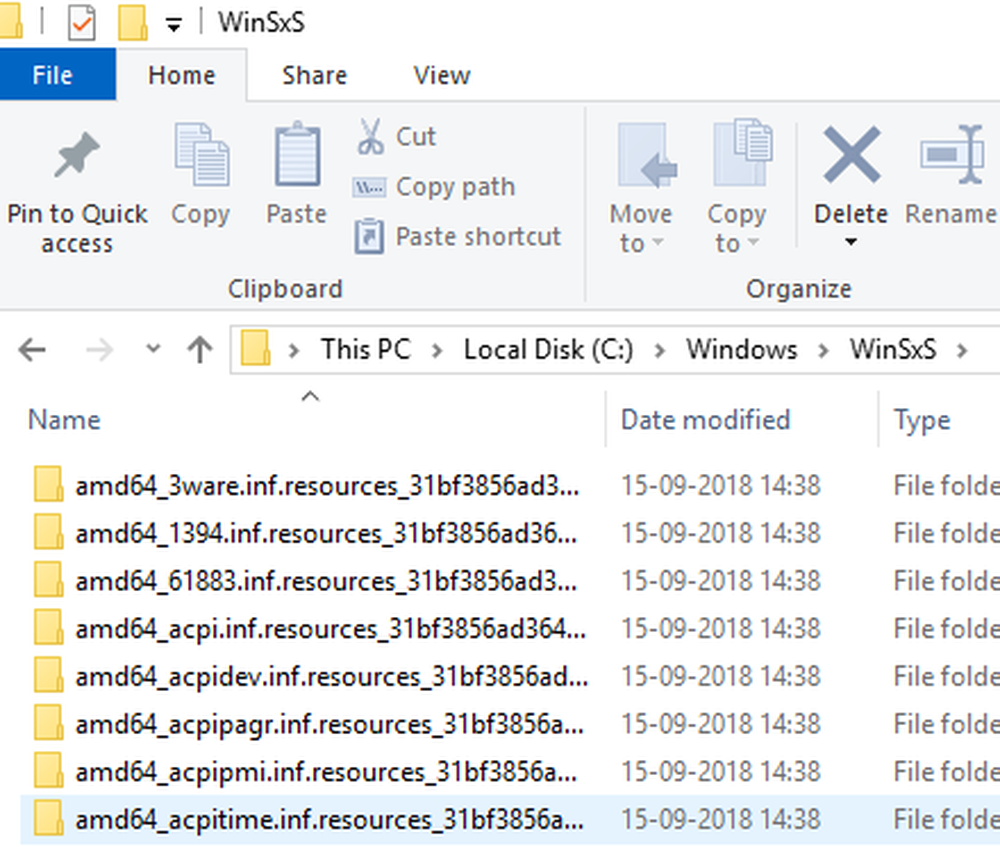
Si vous manquez d'espace disque et que vous vous demandez s'il y a quelque chose de plus que vous puissiez supprimer du dossier Windows, vous devez d'abord lire ce post. Si votre lecteur C est plein ou si votre dossier Windows sous Windows 10/8/7 occupe trop d’espace, il peut devenir gênant lorsque vous êtes bloqué à cause des avertissements de faible stockage. La chose évidente que nous faisons est d'aller dans le Dossier Windows, essayez de comprendre ce qui prend beaucoup d'espace et supprimez des fichiers sans aucune compréhension.
La bonne chose à faire est ne jamais supprimer quoi que ce soit directement à partir du dossier Windows. Si quelque chose prend de l'espace dans ce dossier, le meilleur moyen consiste à utiliser l'outil de nettoyage de disque ou Storage Sense. Cet outil intégré devrait faire le travail pour vous, mais si vous êtes toujours enthousiaste, voici ce que vous pouvez faire manuellement!
Que puis-je supprimer du dossier Windows
Notez que nous ne considérons que les fichiers qui se trouvent dans le dossier Windows et rien en dehors de celui-ci. Avant de commencer, créez d'abord un point de restauration système. Si vous souhaitez économiser même l'espace occupé par les points de restauration du système, vous devez alors désactiver la restauration du système - bien que ce ne soit pas quelque chose que nous vous conseillons.
Vous pouvez utiliser un logiciel gratuit d'analyse de l'espace disque pour déterminer ce qui consomme de l'espace disque dans le dossier Windows, puis consulter les fichiers. L'examen de la section Paramètres de détection de stockage peut vous aider à comprendre ce qui prend de la place, et vous pouvez choisir judicieusement..
1] Dossier temporaire Windows

Le dossier temporaire est disponible à l'adresse C: \ Windows \ Temp. Il est utilisé par Windows pour télécharger des fichiers ici, puis pour le déplacer au bon endroit. Donc, même si vous supprimez tout d’ici, ce n’est pas un problème. Le système retéléchargera à nouveau ces fichiers quand il les trouvera manquants..
2] Fichier Hibernate
Le fichier Hibernate est utilisé par Windows pour conserver l’état actuel du système d’exploitation. L'état est enregistré dans un fichier hiberfil.sys. Il représente généralement entre 70% et 80% de la mémoire de votre ordinateur. Si votre ordinateur dispose de 6 à 8 Go de mémoire, vous pouvez calculer environ 4 à 6 Go d’espace de stockage occupé par ce fichier..
Pour le supprimer, activez d'abord l'option Fichiers cachés du système, puis localisez le fichier dans le dossier Windows. L'autre option consiste à désactiver complètement le mode veille prolongée si vous n'en avez pas besoin. Exécuter la commandepowercfg.exe / hibernate off dans l'invite de commande, et il va le désactiver.
3] dossier Windows.old
Bien que ce ne soit pas à l'intérieur du dossier Windows, c'est une copie de l'ancien dossier Windows. Lorsque vous installez ou mettez à jour une nouvelle version de Windows, une copie de tous les fichiers existants est disponible dans Windows. Ancien dossier. C'est utile si vous souhaitez un jour restaurer la version précédente.
Il occupe une place considérable. Si vous n'en avez plus besoin, vous pouvez le supprimer sans problème.
4] Fichiers de programme téléchargés
Situé à "C: \ Windows \ Fichiers programmes téléchargés,”Il s'agit d'un dossier dans lequel Internet Explorer et tout programme utilisant des fichiers téléchargés liés à la technologie ActiveX ou liés à Java sont stockés. Ces technologies sont maintenant obsolètes et vous pouvez choisir de tout supprimer sans problème..5] Prefetch
Oui, vous pouvez supprimer le contenu du dossier Prefetch, mais il sera repeuplé avec le temps..
6] Polices
Vous pouvez désinstaller des polices indésirables pour réduire la taille du dossier Polices.
7] dossier SoftwareDistribution
Vous pouvez supprimer le contenu du dossier SoftwareDistribution, mais celui-ci sera repeuplé après l'exécution de Windows Update..
8] Pages Web hors ligne
Vous pouvez supprimer le contenu du dossier Pages Web hors connexion..
9] Dossier WinSxS
Vous ne pouvez pas supprimer ce répertoire ni le déplacer ailleurs. Il n'est pas non plus recommandé de supprimer quoi que ce soit ici, car une telle étape pourrait probablement rendre vos applications inutilisables ou même endommager votre système! Si vous avez plusieurs applications installées, vous pouvez vous attendre à avoir un dossier WinSxS de taille énorme. Ce dossier WinSxS ne peut résider sur aucun autre volume que le volume système. Cela est dû aux liens matériels NTFS. Si vous essayez de déplacer le dossier, des mises à jour de Windows, des service packs, des fonctionnalités, etc., risquent de ne pas s'installer correctement. Si vous supprimez des composants du dossier WinSxS tels que les manifestes ou les assemblys, etc., vous risquez de rencontrer des problèmes..
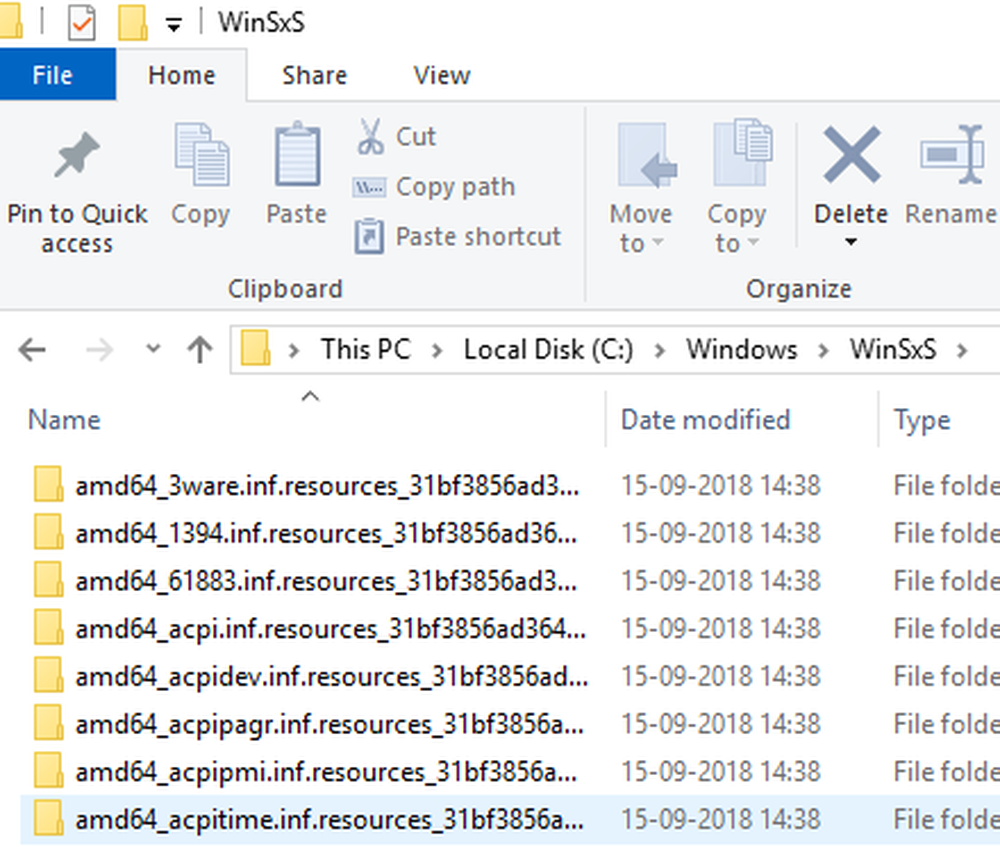
L'exécution de cette commande / AnalyzeComponentStore analysera le dossier WinSxS et vous indiquera si le nettoyage du magasin de composants est recommandé ou non..
Au lieu de supprimer directement quoi que ce soit à partir d’ici, il est recommandé d’utiliser la commande de nettoyage DISM..
Dism.exe / online / Cleanup-Image / StartComponentCleanup
le StartComponentCleanup Ce paramètre veillera à nettoyer tous les fichiers inutiles du dossier WinSxS et à conserver ce qui doit rester.
Dans Windows 10 / 8.1 / 8, vous ouvrez l'outil de nettoyage de disque et utilisez l'option Windows Update Cleanup pour nettoyer le WinSxS. Microsoft a également publié une mise à jour qui ajoutait l’option Windows Update Cleanup à l’outil Nettoyage de disque dans Windows 7. Vous pouvez également nettoyer WinSxS dans Serveur Windows ainsi que.
10] Utilisation du système d'exploitation Windows compact
Ce n'est pas n'importe quel dossier, mais une commande qui vous aide à réduire l'espace de stockage global de l'installation de Windows 10. Appelé Compact OS, une fois exécuté, le système s’exécutera à partir de fichiers compressés, similaires à WIMBoot. Il est conçu pour les installations Windows installant de petits périphériques qui ne peuvent pas avoir un stockage élevé. Notez que cela peut prendre 20-30 minutes lorsque vous exécutez la commande COMPACT pour compresser ou décompresser les fichiers..
Enfin, n'oubliez pas de vider le Corbeille!
Il est préférable de ne pas supprimer les fichiers du répertoire Windows sans comprendre clairement pourquoi ils sont là. Alors, choisissez judicieusement. En cas de doute, ne le faites pas!



